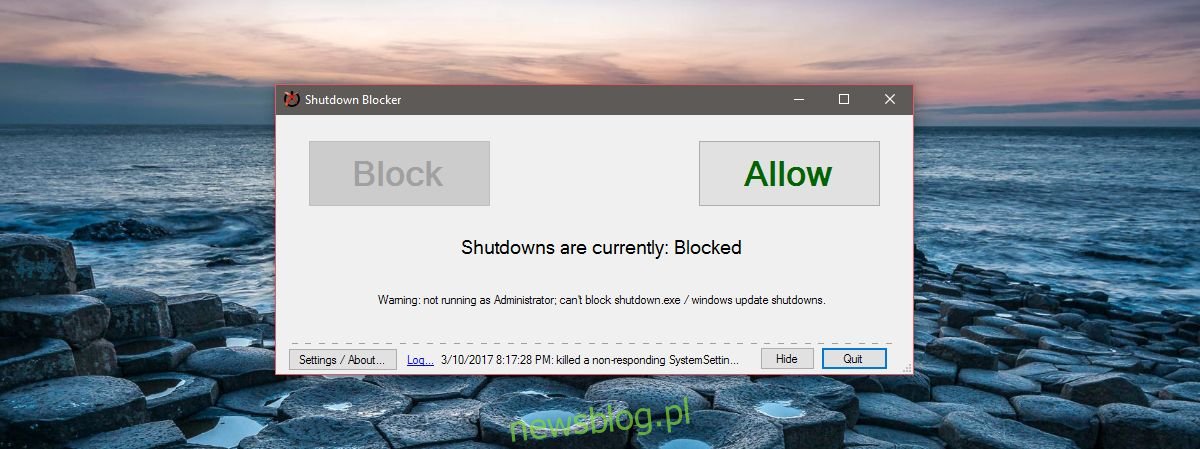Windows 10 ma problem z aktualizacją; publikuje problematyczne aktualizacje i nie ma możliwości rezygnacji z nich. Jedyne, co użytkownicy mogą zrobić, to odłożyć instalację aktualizacji. Drugi Windows 10 widzi swoją szansę, zainstaluje aktualizację i ponownie uruchomi system. Podobnie niektóre aplikacje systemu Windows ponownie uruchamiają system, aby zakończyć instalację. Niektóre z tych aplikacji pozwalają wybrać, kiedy ponownie uruchomisz system, inne nie. Chodzi o to, że Twój system może się zamknąć lub ponownie uruchomić za Twoją zgodą lub bez niej. Kiedy dzieje się to bez Twojej zgody, jest to co najmniej denerwujące. Utrata pracy jest często ofiarą przypadkowego wyłączenia lub ponownego uruchomienia. ShutdownBlocker to bezpłatna aplikacja, która może blokować zamykanie i ponowne uruchamianie w systemie Windows. Nie ma znaczenia, czy zamknięcie lub ponowne uruchomienie zostało zainicjowane przez system Windows czy aplikację. Ta aplikacja ją zablokuje.
Zablokuj Wyłącz
ShutdownBlocker to przenośna aplikacja. Nie musisz go instalować. Po prostu wyodrębnij spakowany folder i uruchom w nim plik EXE. Po uruchomieniu aplikacja automatycznie zablokuje zamknięcie i ponowne uruchomienie. Gdy aplikacja blokuje się, przycisk „Zablokuj” jest wyszarzony
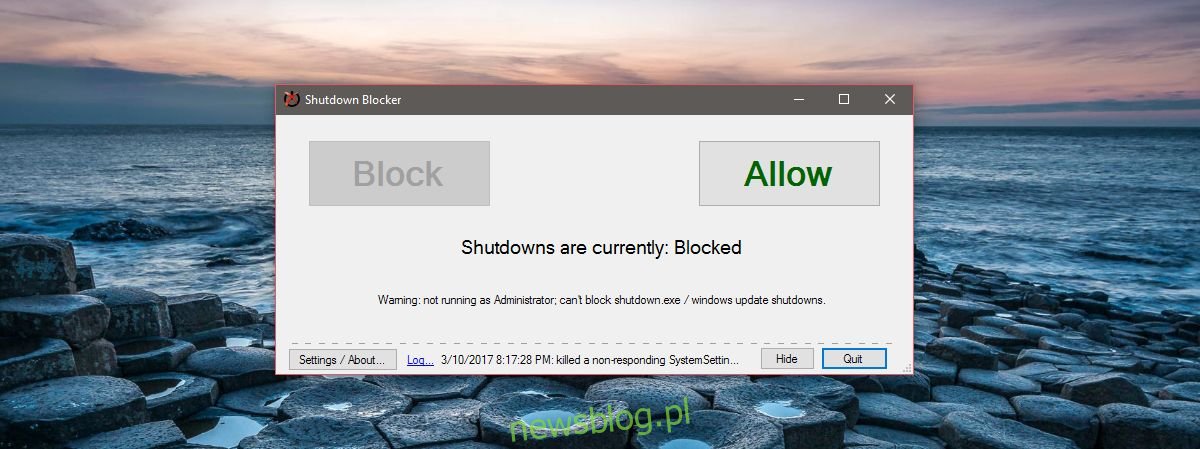
Możesz zminimalizować aplikację do paska zadań po zablokowaniu zamykania i ponownego uruchamiania. Działa w tle, aby zapobiec zamknięciu systemu Windows. Ta aplikacja będzie również blokować próby zamknięcia systemu przez użytkowników.
Odblokuj Wyłącz
Aby odblokować zamknięcie, otwórz ShutdownBlocker. Kliknij przycisk „Zezwalaj”, aby odblokować i zamknąć. Przycisk „Zezwól” będzie wyszarzony. Aby ponownie zablokować i zamknąć, wystarczy kliknąć przycisk „Zablokuj”.
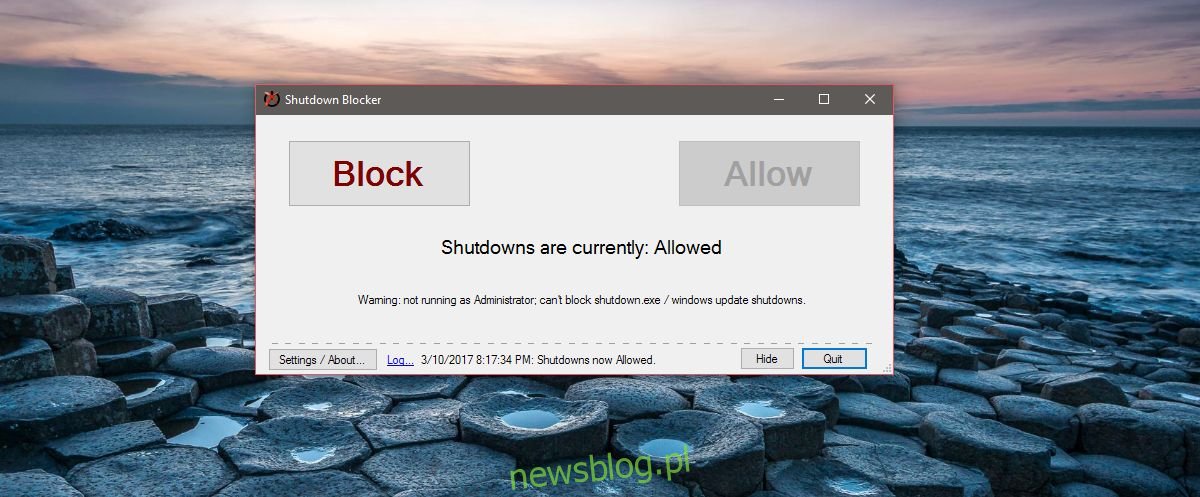
ShutdownBlocker dodaje ikonę do zasobnika systemowego. Możesz zablokować i odblokować zamknięcie aplikacji za pomocą ikony na pasku zadań aplikacji. Możesz także wymusić zamknięcie lub ponowne uruchomienie systemu.

ShutdownBlocker blokuje większość prób zamykania i ponownego uruchamiania, w tym podejmowanych przez użytkownika. Aplikacja jest świetna, jeśli trwa pobieranie i chcesz zapobiec ponownemu uruchomieniu systemu przez aktualizację systemu Windows. Możesz ustawić ShutdownBlocker na uruchamianie i blokowanie zamykania podczas uruchamiania systemu. Aby uruchomić ShutdownBlocker podczas uruchamiania, kliknij przycisk „Ustawienia / Informacje” w lewym dolnym rogu okna aplikacji.
Wybierz opcję „Rozpocznij w systemie Windows”, aby uruchomić aplikację podczas uruchamiania. Możesz ukryć ikonę aplikacji w zasobniku systemowym i dodać ją do menu Start.
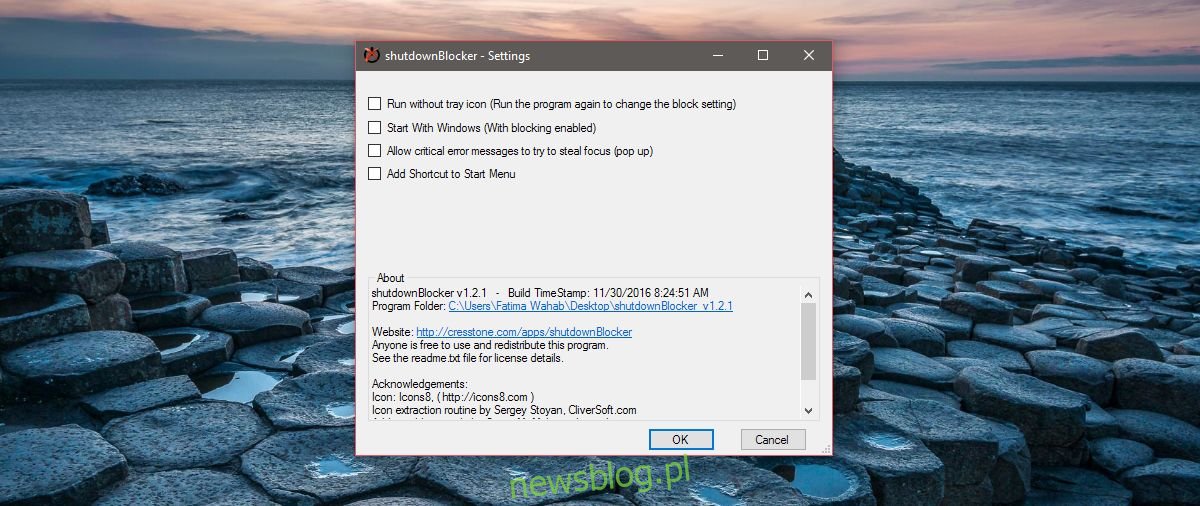
ShutdownBlocker może zablokować większość prób zamknięcia systemu, ale nie wszystkie. Jak przyznaje deweloper, istnieją procesy, które mogą być w stanie zamknąć lub ponownie uruchomić system Windows, mimo że ta aplikacja go blokuje. Te procesy są jednak rzadkie dla przeciętnego użytkownika. Jeśli wszystko, co próbujesz zrobić, to zablokować system Windows i aplikacje przed zamykaniem systemu, ShutdownBlocker załatwi sprawę.